Paano ayusin ang iyong layunin sa mga karibal ng Marvel

Marvel Rivals: Sharpen Your Aim - Hindi Paganahin ang Mouse Acceleration at Aim Smoothing
Season 0 ng Marvel Rivals ay naging isang putok! Ang mga manlalaro ay mastering mga mapa, bayani, at mga kakayahan, natuklasan ang kanilang ginustong mga playstyles at pangunahing mga character. Gayunpaman, habang ang mga mapagkumpitensyang hagdan ng hagdan, ang ilang mga manlalaro ay nag -uulat ng mga nakakabigo na hindi pagkakapare -pareho ng layunin. Kung naramdaman ang iyong pakay, hindi ka nag -iisa. Maraming mga manlalaro ang natuklasan ang isang simpleng pag -aayos: hindi pinapagana ang pagpabilis ng mouse at layunin na makinis. Ipinapaliwanag ng gabay na ito kung bakit maaaring hindi tumpak ang iyong layunin at kung paano malutas ito.
Bakit huwag paganahin ang pagpabilis ng mouse/layunin na makinis?
Ang mga karibal ng Marvel, hindi katulad ng maraming mga laro, ay nagbibigay -daan sa pagpabilis ng mouse/layunin na makinis nang default. Habang kapaki -pakinabang para sa mga gumagamit ng controller, ang tampok na ito ay madalas na pumipigil sa mga manlalaro ng mouse at keyboard, na ginagawang mahirap ang pagpuntirya at mag -flick ng mga shot. Ang kagustuhan para sa pagpapagana o pag -disable ng tampok na ito ay ganap na personal at nakasalalay sa mga indibidwal na playstyles at napiling mga bayani.Ang pag -aayos: manu -manong pag -edit ng mga setting ng laro
Sa kabutihang palad, ang hindi pagpapagana ng tampok na ito sa PC ay prangka. Ito ay nagsasangkot ng pagbabago ng isang file ng mga setting ng laro gamit ang isang text editor tulad ng Notepad. Hindi ito itinuturing na pagdaraya o modding; Ito ay override lamang ng isang default na setting, na katulad ng pag-aayos ng mga pagpipilian sa in-game tulad ng crosshair o sensitivity.
Gabay sa Hakbang-Hakbang:
-
I -access ang dialog ng RUN: Gamitin ang shortcut ng Windows Key R Keyboard.
- >
file, mag-click sa kanan, at buksan ito ng notepad.C:UsersYOURUSERNAMEHEREAppDataLocalMarvelSavedConfigWindowsHanapin ang -
Idagdag ang code:
GameUserSettingsSa ilalim ng file, idagdag ang mga sumusunod na linya ng code: -
Matagumpay mong hindi pinagana ang mouse smoothing at acceleration, prioritizing raw mouse input.
[/script/engine.inputsettings] bEnableMouseSmoothing=False bViewAccelerationEnabled=False bDisableMouseAcceleration=False RawMouseInputEnabled=1 -
Tangkilikin ang makabuluhang pinabuting layunin ng katumpakan sa iyong mga karibal na karibal!
-
Kamakailan lamang natapos ang reveal event ng Nintendo Switch 2 Limitado ang mobile integration, ngunit inihayag ang mga bagong feature ng app Ang Zelda Notes ay nagsi-sync sa Breath of tMay-akda : Owen Aug 11,2025
-
Kasunod ng pagdating nina Phoebe at Brant sa Wuthering Waves Bersyon 2.1, ang mga manlalaro ay tumitingin na sa susunod na malaking update. Ang pansin ay lumilipat kay Cantarella, isang makapangyarihaMay-akda : Victoria Aug 10,2025
- Black Ops 6 Zombies: Paano I -configure ang Summoning Circle Rings sa Citadelle des Morts
- Harvest Moon: Nawala ang Valley DLC at mga detalye ng preorder
- Roblox: Pinakabagong DOORS Codes Inilabas!
- Roblox: Mga Blox Fruits Code (Enero 2025)
- Ang Silent Hill 2 Remake ay darating sa Xbox at Lumipat sa 2025
- Roblox: I-freeze para sa Mga UGC Code (Enero 2025)
-
1Mga Nangungunang Arcade Classic at Bagong Hit
-
2Paano ayusin ang iyong library ng media
-
3Mga Nangungunang Libreng Larong Palaisipan sa Google Play
-
4Nangungunang mga platform ng lipunan para sa mga aparato ng Android
-
5Mga larong puzzle ng Android na nagpapabuti sa iyong mga kasanayan sa utak
-
6Nangungunang Mga Libreng Card Game na Laruin Ngayon

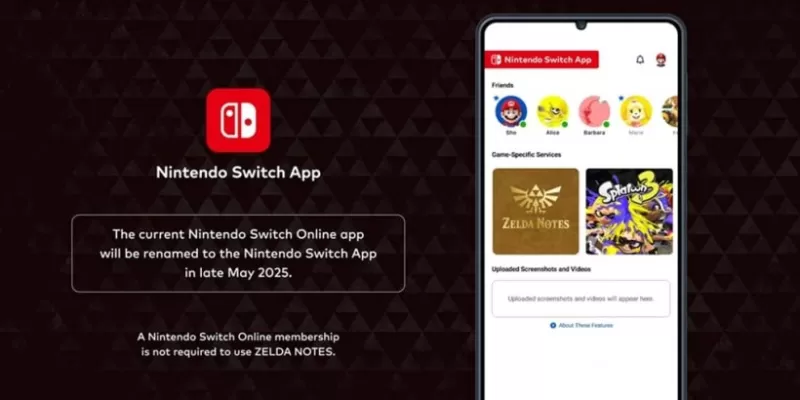
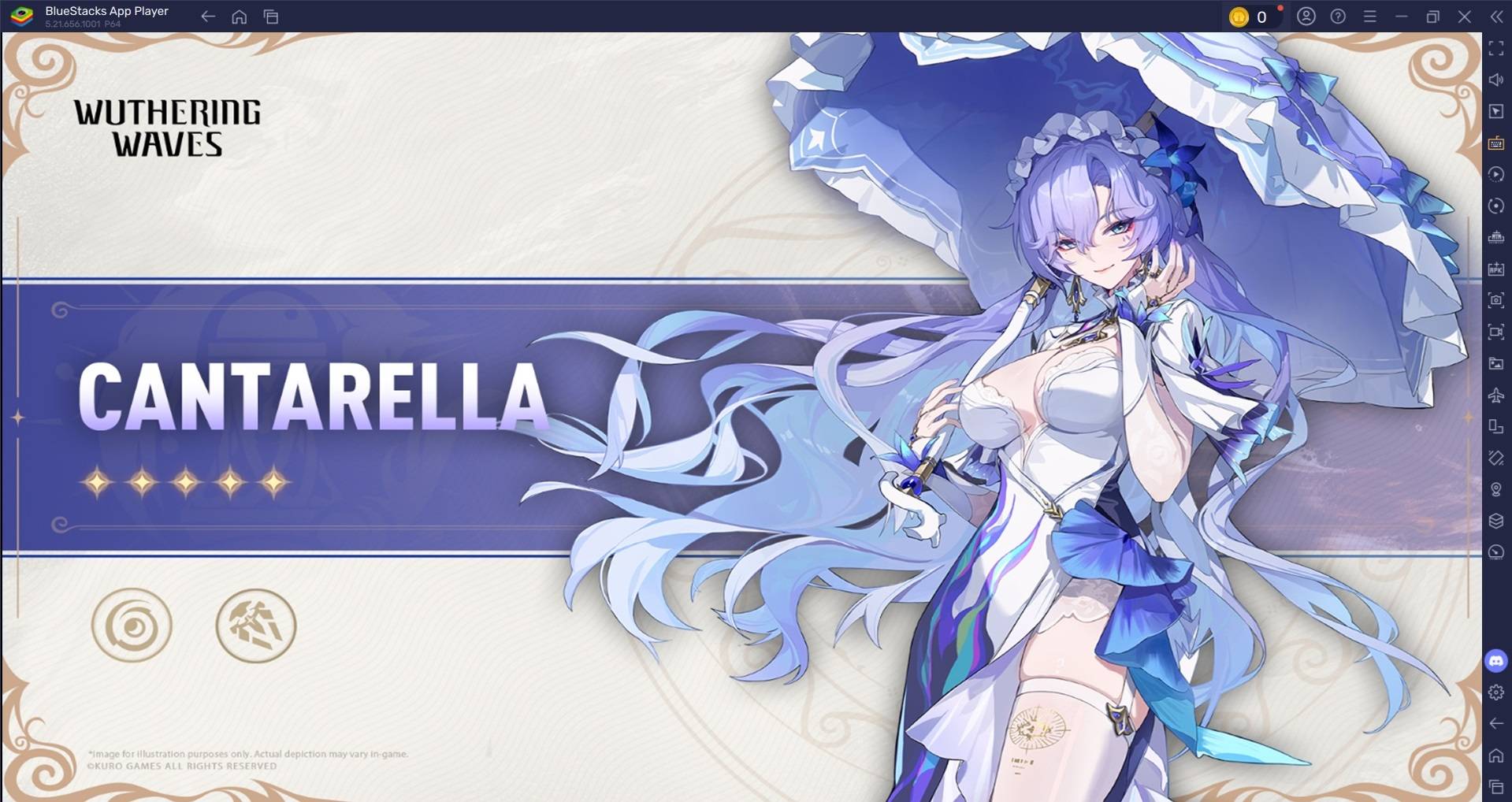





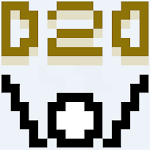

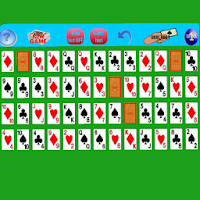
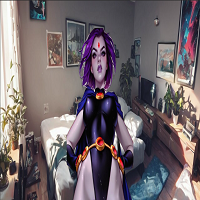
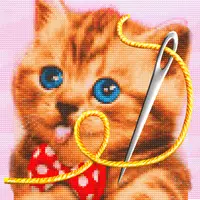





![Taffy Tales [v1.07.3a]](https://imgs.ehr99.com/uploads/32/1719554710667e529623764.jpg)




